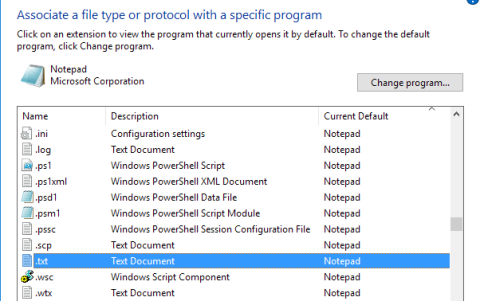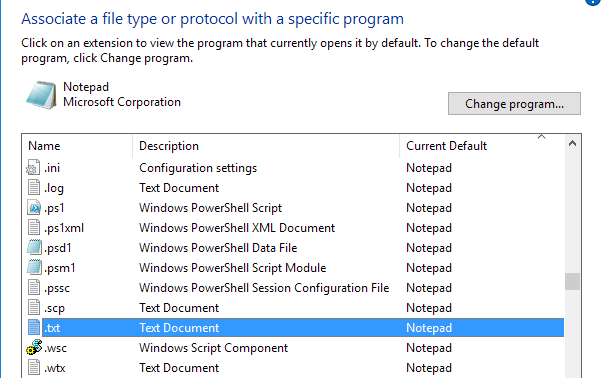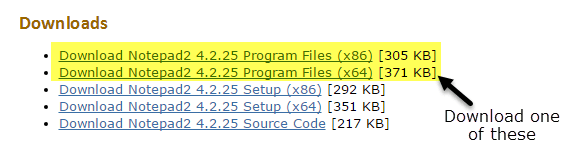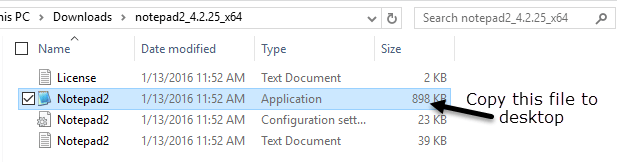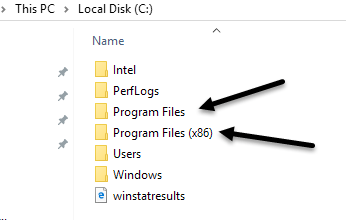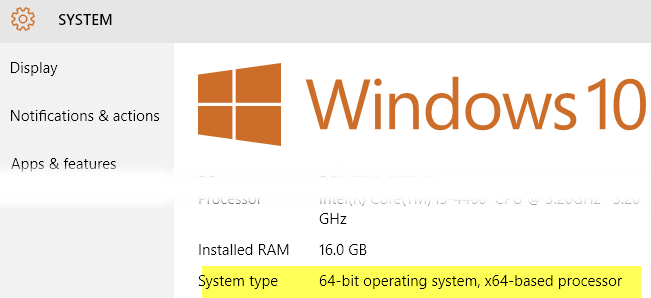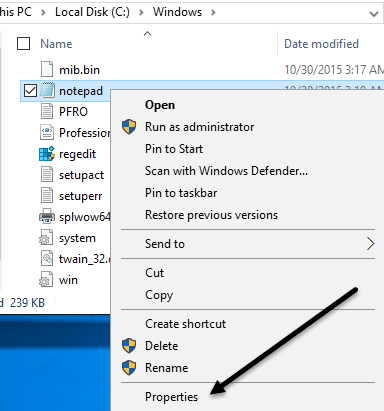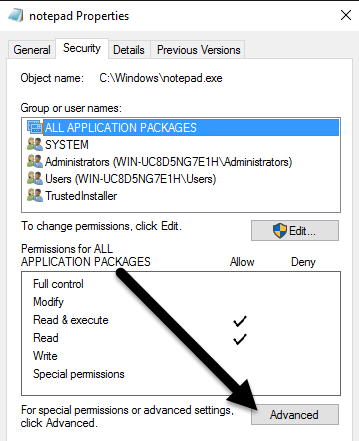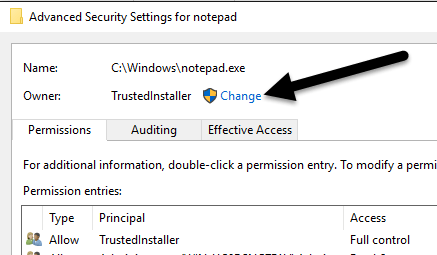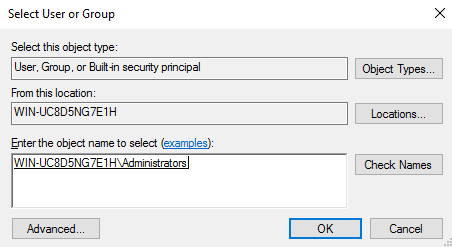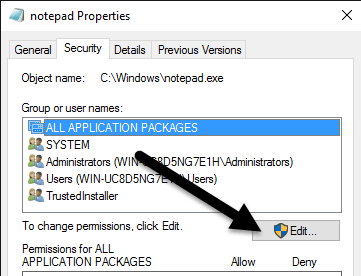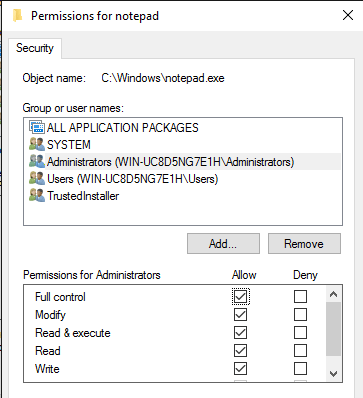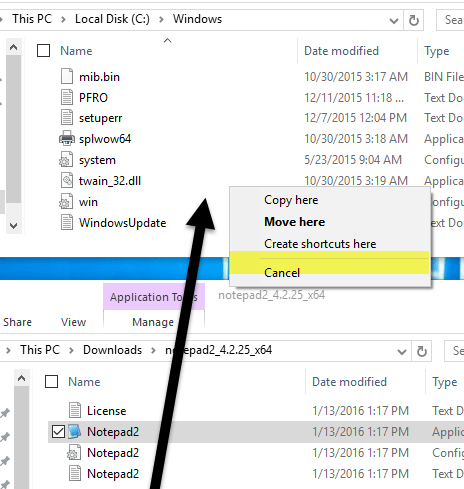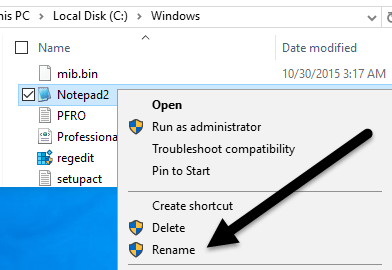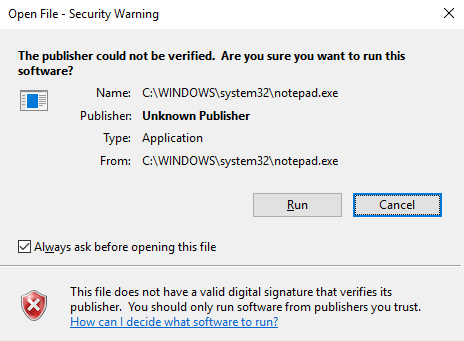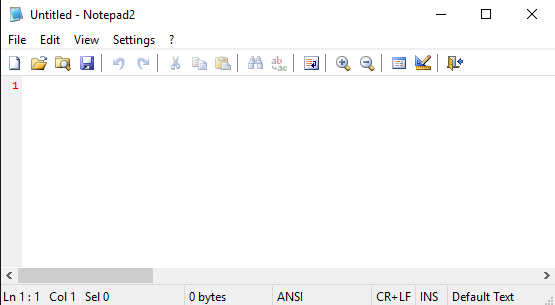لقد كتبت سابقًا عن بعض أفضل البدائل لبرنامج Notepad لنظام التشغيل Windows ، لكنني لم أذكر أي شيء عن استبدال برنامج Notepad تمامًا. أنا شخصياً أجد أن برنامج Notepad مفيد حقًا لأنه يمكنك لصق نص منسق بشدة فيه ونسخ نص نظيف غير منسق.
ومع ذلك ، إذا لم تفعل ذلك مطلقًا واستخدمت Notepad فقط عندما يفرض عليك Windows ذلك ، أي فتح مستند نصي ، فربما يؤدي استبدال Notepad بشيء آخر إلى زيادة إنتاجيتك. لسوء الحظ ، فإن إجراء استبدال برنامج Notepad حقًا طويل جدًا ومضجر. لا أعتقد أن الفوائد تفوق تكلفة اتباع الإجراء بالنسبة لمعظم الناس.
من أسهل الطرق لاستبدال برنامج Notepad هو تنزيل بديل Notepad ثم تعيين البرنامج الجديد كبرنامج افتراضي لأنواع معينة من الملفات . بشكل أساسي ، ستنتقل إلى مربع الحوار Set File Association وتغير كل ما هو افتراضي حاليًا إلى Notepad. يمكنك أيضًا تغيير أي امتداد آخر لفتحه باستخدام بديل Notepad الجديد.
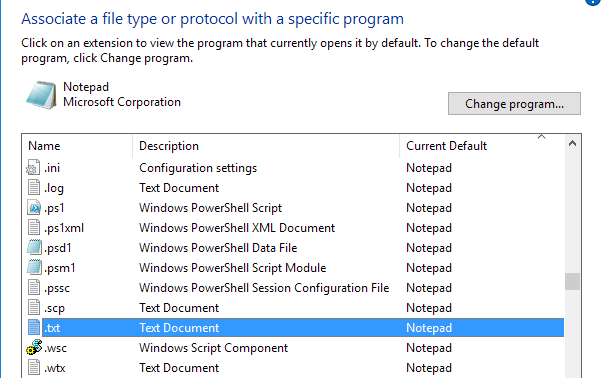
من الواضح أن هذا أسهل كثيرًا وأكثر أمانًا. بعد قولي هذا ، ما زلت سأوجهك عبر الخطوات لاستبدال برنامج Notepad بالفعل ببرنامج مختلف في حال كان هذا ما تريد فعله حقًا.
قبل أن ندخل في الإجراء ، يجب عليك التحقق من البرنامج البديل للتأكد من أنه يعمل بمفرده. أولاً ، يجب عليك تنزيل الإصدار غير المثبت من البرنامج. على سبيل المثال ، إذا قررت استخدام برنامج Notepad2 ، فتأكد أولاً من تنزيل ملفات البرامج 32 بت أو 64 بت ، وليس الإعداد.
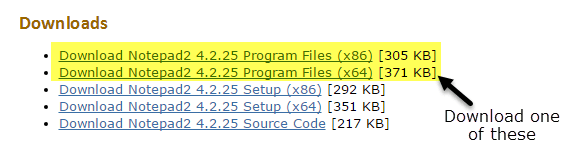
قم بفك ضغط الملفات ويجب أن يكون لديك مجلد به بعض الملفات ، أحدها ملف التطبيق ( EXE ). امض قدمًا وانسخ هذا الملف إلى سطح المكتب الخاص بك ومعرفة ما إذا كان يمكنك تشغيل البرنامج.
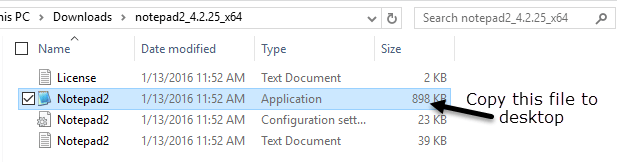
إذا تم تشغيل البرنامج بدون أي أخطاء من سطح المكتب ، فيمكنك استخدامه لاستبدال برنامج Notepad. يحتوي برنامج مثل Notepad ++ على مجموعة من تبعيات الملفات والمجلدات وعندما تقوم بنسخ ملف EXE إلى سطح المكتب ، فإنه يثير مجموعة من الأخطاء. لذلك لن نتمكن من استخدام ذلك لاستبدال المفكرة. تذكر ، لا تقم بتنزيل برنامج الإعداد أو المثبت عندما تختار بديلاً.
استبدل المفكرة في Windows
لذا فإن أول شيء عليك معرفته هو ما إذا كان لديك Windows 32 بت أو 64 بت. يمكنك القيام بذلك عن طريق الانتقال إلى Explorer ، هذا الكمبيوتر الشخصي ثم النقر فوق محرك الأقراص C حيث تم تثبيت Windows. إذا رأيت مجلدين ، Program Files و Program Files (x86) ، فهذا يعني أن لديك إصدار 64 بت من Windows.
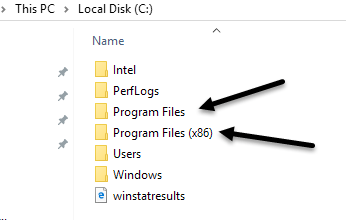
يمكنك أيضًا النقر فوق ابدأ ، واكتب النظام ، واضغط على Enter ، ثم تحقق لمعرفة ما هو مدرج ضمن نوع النظام .
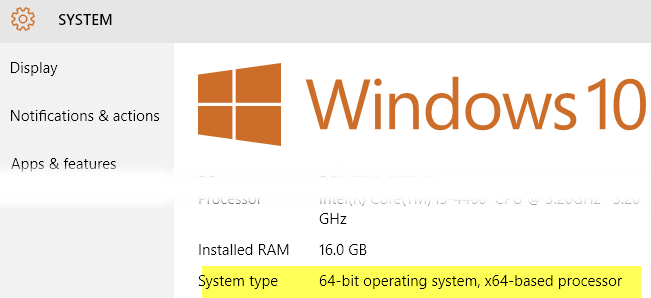
لاستبدال برنامج Notepad ، يتعين علينا استبدال ملف Notepad القابل للتنفيذ المخزن في موقعين مختلفين في Windows. إذا كان لديك Windows 32 بت ، فهو موقعان فقط. بالنسبة لنظام التشغيل Windows 64 بت ، هناك ثلاثة مواقع.
ج: \ ويندوز
ج: \ Windows \ System32 \
C: \ Windows \ SysWOW64 - Windows 64 بت فقط
الآن علينا المرور بجميع المواقع المذكورة أعلاه وحذف ملف notepad.exe. الإجراء هو نفسه لكل ملف ، لذلك سأعرض لك مرة واحدة فقط وبعد ذلك سيتعين عليك القيام بذلك بنفسك للملفين الآخرين.
انتقل إلى C: \ Windows وانتقل لأسفل حتى ترى Notepad. الآن انقر بزر الماوس الأيمن على Notepad واختر خصائص .
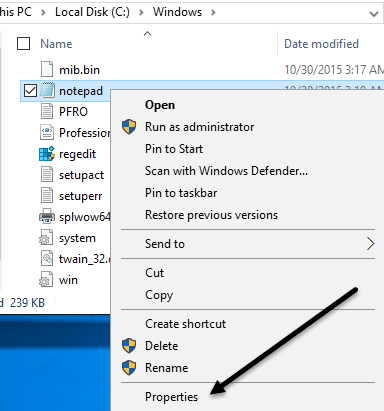
انقر الآن على علامة التبويب "الأمان" ثم انقر فوق الزر "متقدم" في الأسفل.
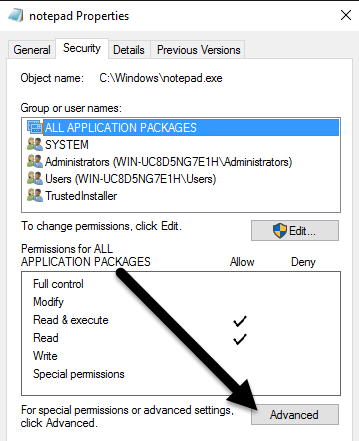
في الجزء العلوي ، انقر فوق الزر "تغيير" بجوار المالك . يجب أن يكون مالك هذا الملف TrustedInstaller . إذا كنت تقوم بتشغيل Windows 7 ، فانقر فوق علامة التبويب المالك ، ثم انقر فوق الزر تحرير .
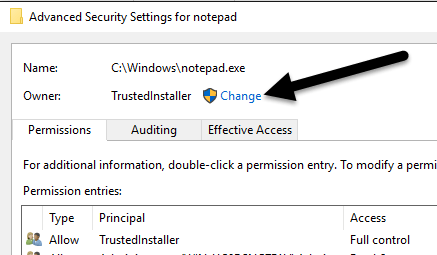
في المربع الذي يظهر ، امض قدمًا واكتب كلمة المسؤولين ثم انقر فوق التحقق من الأسماء . يجب تهيئته بشكل صحيح مع اسم الكمبيوتر في المقدمة.
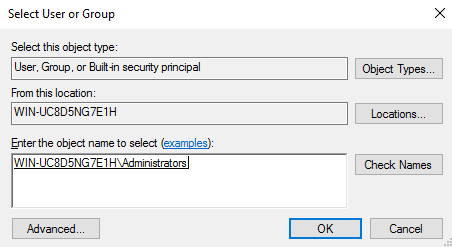
انقر فوق "موافق" وسترى أن المالك الآن يقول المسؤولين بدلاً من TrustedInstaller. في Windows 7 ، لا يتعين عليك كتابة أي شيء. من المفترض أن ترى المسؤولين مدرجين في الجزء السفلي ، لذا فقط حدد ذلك وانقر فوق موافق.
الآن عليك الخروج من جميع شاشات الأمان بالنقر فوق "موافق" . تأكد من عدم النقر فوق "إلغاء الأمر". يجب عليك النقر فوق موافق مرتين ، مرة للخروج من شاشة إعدادات الأمان المتقدمة ومرة واحدة للخروج من شاشة الخصائص لـ notepad.exe. يجب أن تعود إلى نافذة المستكشف الخاص بك.
انطلق وانقر بزر الماوس الأيمن على notepad.exe مرة أخرى واختر خصائص . انقر فوق علامة التبويب الأمان مرة أخرى ، ولكن هذه المرة انقر فوق الزر تحرير .
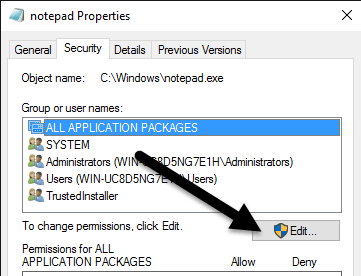
انقر فوق Administrators في قائمة المجموعات والمستخدمين ، ثم حدد المربع الموجود أسفل السماح بالتحكم الكامل في مربع الأذونات في الجزء السفلي.
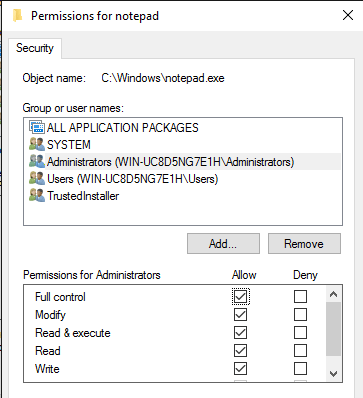
الآن انقر فوق "موافق" لإغلاق شاشة الأذونات . قد تحصل على نافذة منبثقة تفيد بأنك تقوم بتغيير الأذونات وقد يؤدي ذلك إلى تقليل أمان جهاز الكمبيوتر الخاص بك. فقط انقر فوق "نعم" للمتابعة. ثم انقر فوق "موافق" مرة أخرى لإغلاق مربع حوار "خصائص المفكرة" .
مرة أخرى ، ستعود إلى نافذة Explorer. الآن يجب أن تكون قادرًا على النقر بزر الماوس الأيمن على ملف notepad.exe وحذفه. الآن خذ ملف تطبيق المفكرة البديل الخاص بك وانسخه إلى المجلد C: \ Windows.
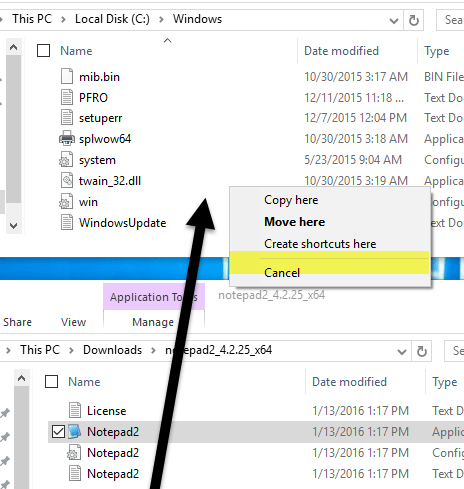
لاحظ أنه إذا كان لديك إصدار 64 بت من Windows ، فيجب عليك نسخ الإصدار 64 بت من البرنامج. هذا ليس مطلبًا وإذا لم يكن البرنامج يحتوي على إصدار 64 بت ، فيمكنك استخدام الإصدار 32 بت وسيظل يعمل.
ستحصل أيضًا على مربع حوار يقول "تم رفض الوصول إلى المجلد" ، ولكن ما عليك سوى النقر فوق " متابعة " وسيتم نسخ الملف. الآن انطلق وأعد تسمية الملف إلى المفكرة . لاحظ أنه ليس عليك كتابة notepad.exe لأن Windows يخفي ملحقات التطبيق افتراضيًا.
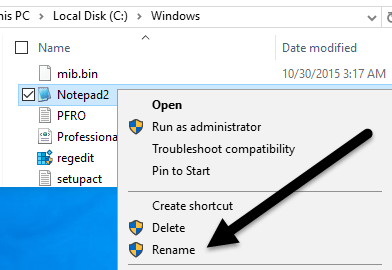
عند إعادة تسمية الملف إلى المفكرة ، سترى أيضًا أنه يتم استبدال الرمز بأيقونة المفكرة العادية. لا تقلق ، لا يزال البرنامج بديلاً لبرنامج Notepad ، لكن Windows يغير الرمز لأن هذا مجلد نظام و Notepad هو برنامج نظام.
الآن عليك القيام بذلك مرة أخرى في C: \ Windows \ System32 إذا كان لديك إصدار 32 بت من Windows أو مرتين أخريين ( C: \ Windows \ System32 و C: \ Windows \ SysWOW64 ) في لديك إصدار 64 بت من Windows.
تستغرق المرة الأولى بعض الوقت ، لكن المرة الثانية والثالثة تمر بسرعة كبيرة. بمجرد استبدال جميع الملفات الأصلية ، يمكنك النقر فوق ابدأ ، واكتب المفكرة ، ثم الضغط على Enter . بدلاً من تحميل برنامج Windows Notepad العادي ، يجب أن تشاهد الآن برنامجك البديل.
قد تتلقى تحذيرًا يفيد بأنه لا يمكن التحقق من ناشر هذا البرنامج في المرة الأولى التي تقوم فيها بتشغيله. هذا لأن Windows يتحقق من توقيع ملف EXE ويعرف أنه ليس الملف الأصلي. في هذه الحالة ، ما عليك سوى إلغاء تحديد المربع السؤال دائمًا قبل فتح هذا الملف والنقر فوق تشغيل .
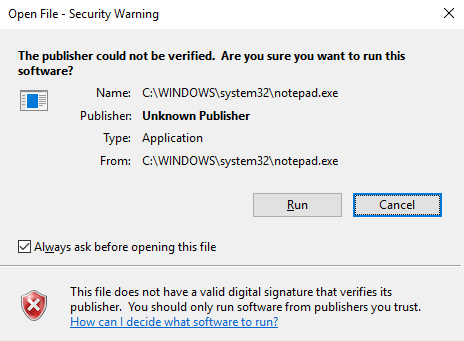
الآن عند تشغيله مرة أخرى ، يجب أن يفتح بشكل جيد دون أي حوار.
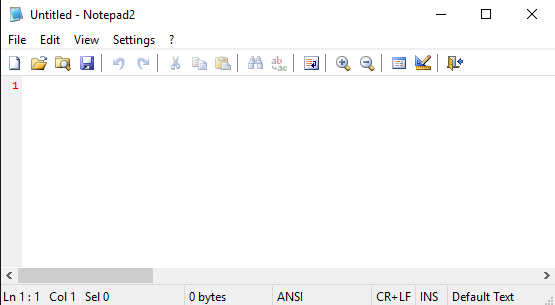
هذا عن ذلك! بشكل عام ، يعمل بشكل جيد ويمكنك الاختيار من بين عدة بدائل مختلفة لـ Notepad عند تنفيذ هذه الخطوات. إذا كان لديك أي أسئلة ، فلا تتردد في التعليق. يتمتع!